Jak Przyciąć Wideo Online:
Kompletny Przewodnik
Jeśli szukasz prostego i skutecznego sposobu na przycinanie wideo, MovieMakerOnline.com to doskonały wybór. Ten edytor online pozwala szybko usunąć niechciane fragmenty bez instalowania dodatkowego oprogramowania. W tym artykule szczegółowo przyjrzymy się, jak przycinać wideo za pomocą tego narzędzia.
Zalety
MovieMakerOnline.com to darmowy edytor online, który działa bezpośrednio w Twojej przeglądarce. Oto jego główne zalety:
- Brak instalacji: Działa na każdym urządzeniu z dostępem do internetu.
- Obsługa różnych formatów: Kompatybilny z popularnymi formatami, takimi jak MP4, AVI i MOV.
- Łatwość użycia: Intuicyjny interfejs odpowiedni nawet dla początkujących.
Kroki Przycinania Wideo
Krok 1: Prześlij Wideo
- Na stronie głównej MovieMakerOnline.com kliknij przycisk "Dodaj pliki".
- Wybierz żądany plik wideo ze swojego urządzenia i prześlij go do edytora.
- Poczekaj, aż przesyłanie się zakończy — zajmie to tylko kilka sekund (w zależności od rozmiaru pliku).
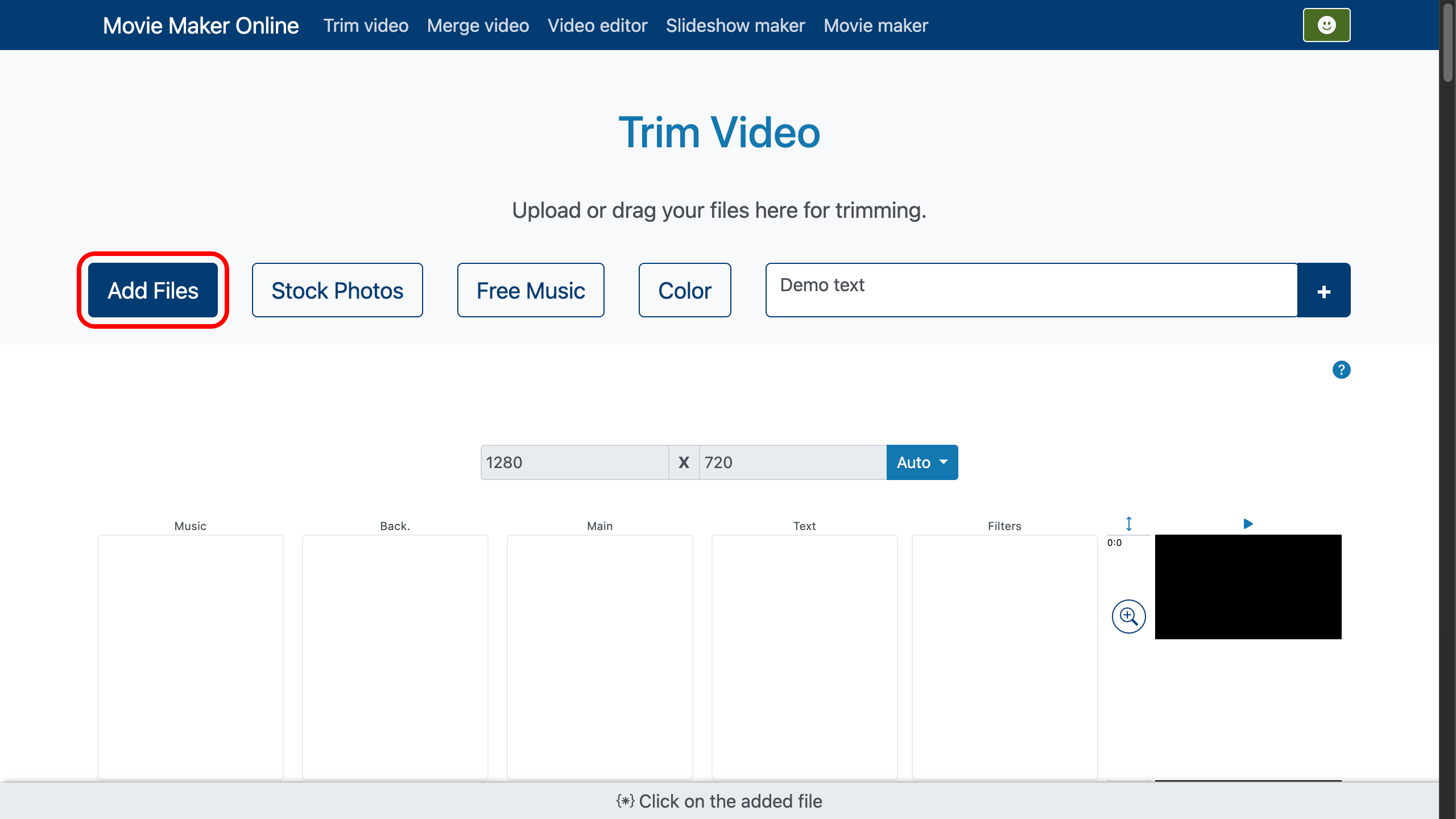
Krok 2: Ustaw Przycinanie
- Po przesłaniu wideo pojawi się ono na osi czasu.
- Znajdź narzędzie "Przytnij" (oznaczone ikoną nożyczek).
- Ustaw punkt początkowy i końcowy:
- Przeciągnij suwaki na osi czasu, aby wybrać żądany fragment.
- Lub wprowadź dokładne czasy rozpoczęcia i zakończenia w odpowiednich polach (np. "00:01:30", aby rozpocząć w 1 minucie i 30 sekundzie).
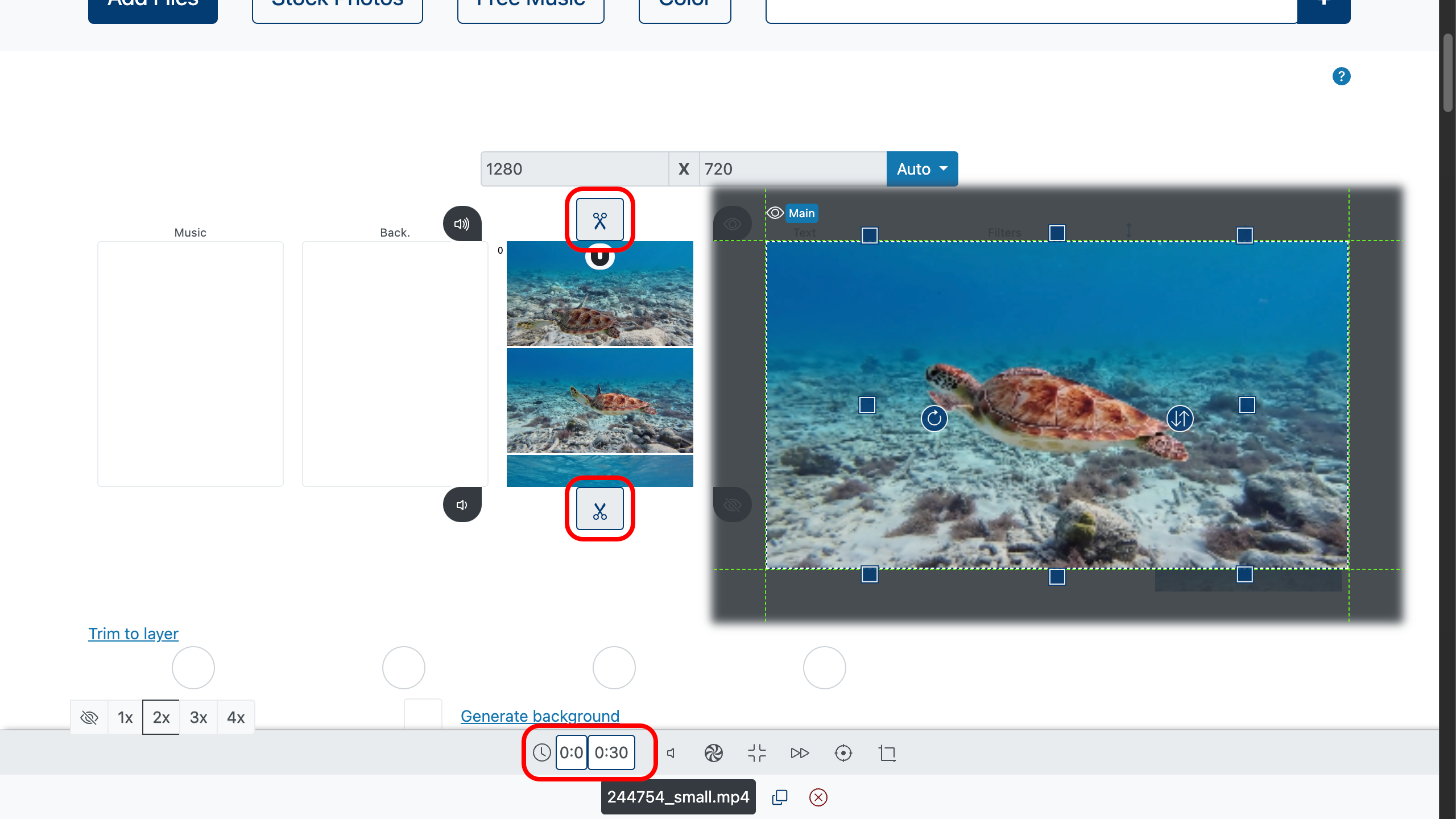
Krok 3: Zastosuj Zmiany
- Wszystkie zmiany są automatycznie zapisywane podczas edycji.
- Sprawdź rezultat, korzystając z funkcji podglądu.
Krok 4: Eksportuj Gotowe Wideo
- Gdy wszystko będzie gotowe, wybierz pożądany format pliku (np. MP4) oraz jakość wideo.
- Kliknij przycisk "Utwórz wideo".
- Zapisz gotowe wideo na swoim urządzeniu.
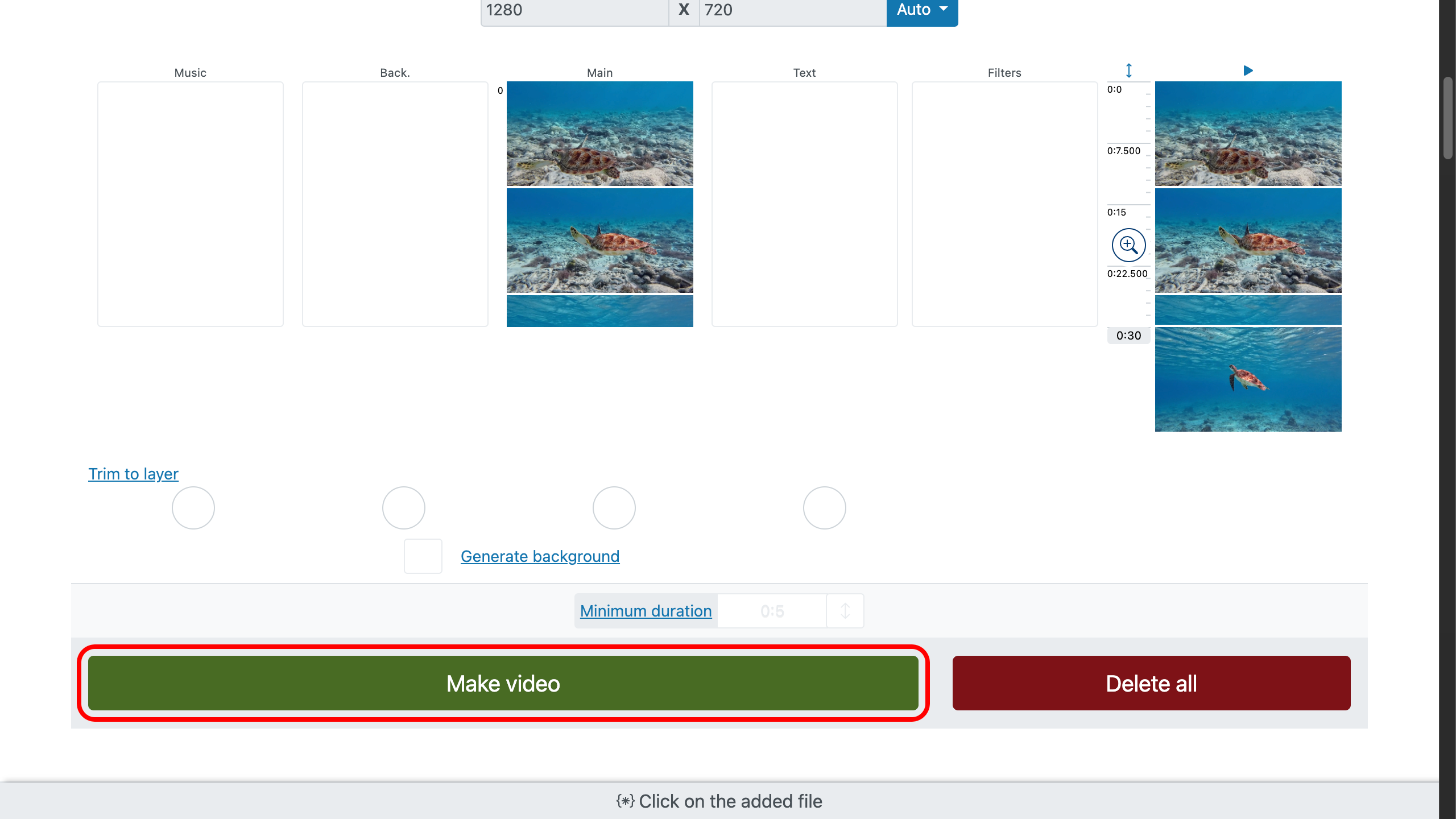
Wskazówka
Możesz stworzyć nowe wideo z kilku wybranych segmentów!
Aby to zrobić, skopiuj ten sam film kilka razy za pomocą przycisku kopiowania i ustaw różne punkty początkowe i końcowe dla każdego segmentu. Dzięki temu możesz połączyć części oryginalnego klipu i stworzyć unikalne wideo bezpośrednio w edytorze.
Rekomendacje dotyczące pracy z treściami wideo
Jeśli planujesz opublikować przycięty film na stronie internetowej lub w mediach społecznościowych, weź pod uwagę następujące wskazówki:
- Optymalizuj nazwy plików: Używaj jasnych i opisowych nazw (np. "trimmed-video-moviemakeronline.mp4").
- Dodaj metadane: Przed przesłaniem określ tytuł, opis i tagi, aby ułatwić odbiór treści.
- Zmniejsz rozmiar pliku: Użyj kompresji bez utraty jakości, aby przyspieszyć ładowanie strony.
- Stwórz transkrypcję: Jeśli w filmie znajduje się mowa, dodaj wersję tekstową, aby poprawić dostępność.
Podsumowanie
Przycinanie filmów za pomocą MovieMakerOnline.com to szybki i wygodny proces, który nie wymaga specjalnych umiejętności.
Kierując się tym przewodnikiem krok po kroku, możesz łatwo usunąć niechciane części z filmu i przygotować go do publikacji.
Masz dodatkowe pytania lub potrzebujesz pomocy? Skontaktuj się z nami!





